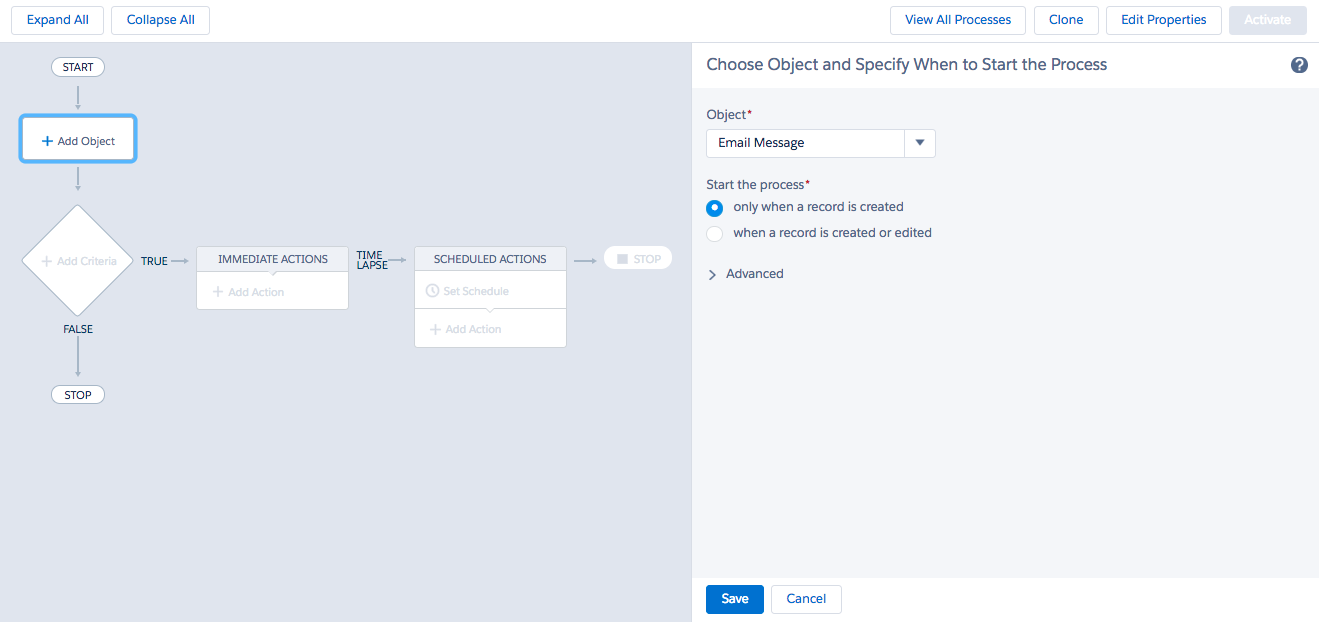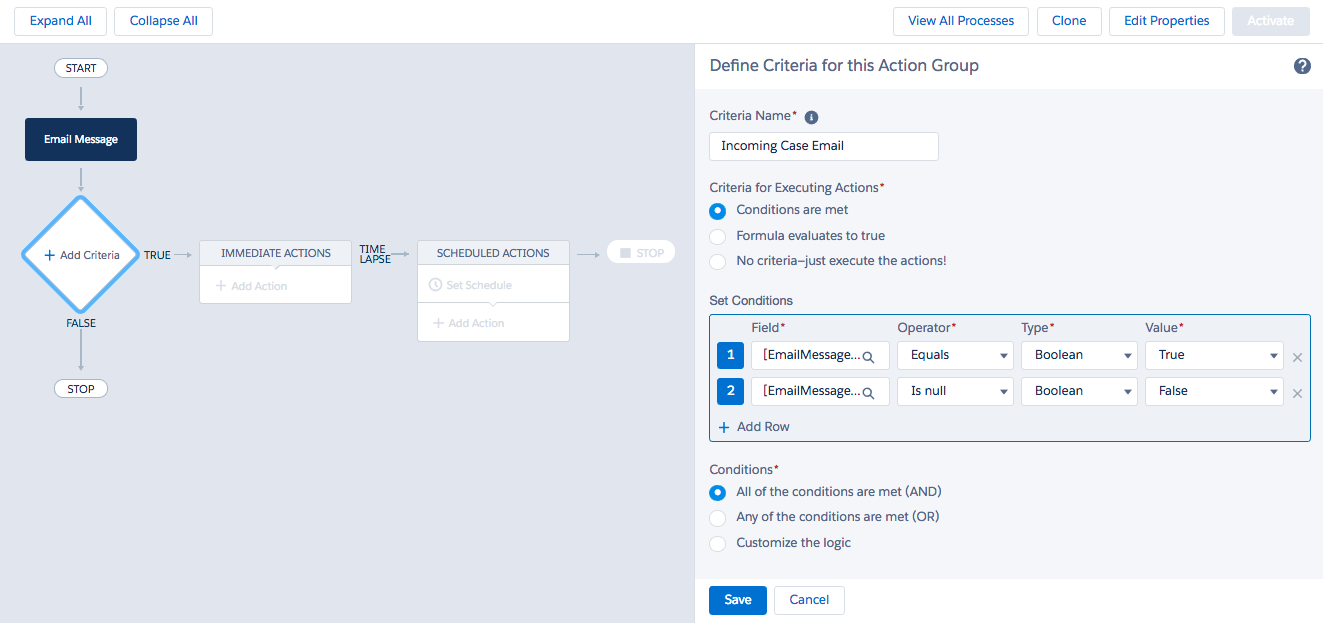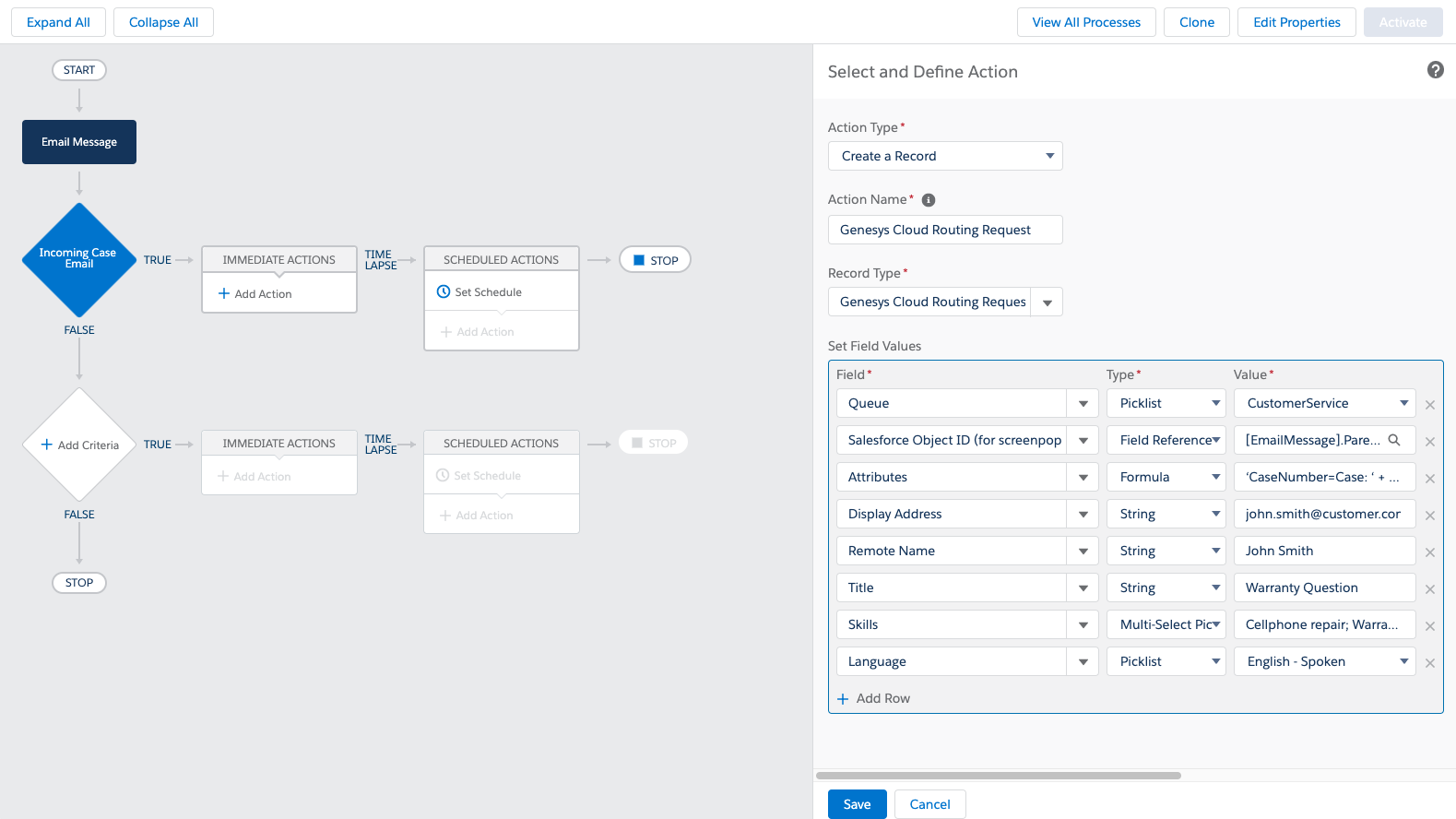Utilice Process Builder para enrutar los correos electrónicos de Salesforce
Después de configurar el enrutamiento de los correos electrónicos de Salesforce en Salesforce, cree un proceso en Process Builder para enrutar los correos electrónicos de Salesforce a través de Genesys Cloud para Salesforce. Con Process Builder, usted define un proceso y determina los criterios para cuando se ejecuta el proceso.
Un proceso básico para enrutar correos electrónicos de Salesforce solo requiere dos campos en el componente Acciones inmediatas: Cola (o flujo de correo electrónico entrante) e ID de objeto de Salesforce (para pantalla emergente). Puede utilizar más campos en Process Builder para una personalización avanzada.
- En Salesforce, haga clic en Configuración.
- Buscar Generador de procesos.
- Debajo Construir> Crear > Flujo de trabajo y aprobaciones, haga clic en Generador de procesos.
- Hacer clic Nuevo.
- Ingrese un nombre para el proceso en el cuadro de texto Nombre del proceso.
- Debajo El proceso comienza cuando, Seleccione Un récord cambia.
- Hacer clic Ahorrar.
- Hacer clic Agregar objeto.
- Debajo Objeto, Seleccione Mensaje de correo electrónico.
- Debajo Iniciar el proceso, Seleccione solo cuando se crea un registro.
- Hacer clic Ahorrar.
Haga clic en la imagen para ampliar.
- Hacer clic Agregar criterios.
- Debajo Nombre del criterio, ingresar Correo electrónico de caso entrante.
Los criterios para ejecutar acciones se establecen automáticamente en Se cumplen las condiciones.
- Debajo Establecer condiciones, establezca los dos campos siguientes:
- Debajo Campo, Seleccione Es entrante.
El nombre de la API es entrante.
- Hacer clic Escoger.
El operador se establece automáticamente en Igual. El tipo se establece automáticamente en Booleano.
- Debajo Valor, Seleccione Cierto.
- Hacer clic Añadir fila.
- Debajo Campo, Seleccione Identificación del caso (no ID de caso>).
El nombre de la API es ParentId.
- Hacer clic Escoger.
- Debajo Operador, Seleccione Es nulo.
El tipo se establece automáticamente en Booleano. El valor se establece automáticamente en Falso.
- Las condiciones se establecen automáticamente en Se cumplen todas las condiciones (Y).
- Hacer clic Ahorrar.
- Debajo Campo, Seleccione Es entrante.
Haga clic en la imagen para ampliar.
- Debajo Nombre del criterio, ingresar Correo electrónico de caso entrante.
- Hacer clic Agregar acción.
- Debajo tipo de acción, Seleccione Crear un registro.
- Debajo Nombre de la acción, ingresar Solicitud de enrutamiento en la nube de Genesys.
- Debajo Tipo de registro, Seleccione Solicitud de enrutamiento en la nube de Genesys.
- Debajo Establecer valores de campo, agregue dos campos obligatorios: Cola (o flujo de correo electrónico entrante) e ID de objeto de Salesforce (para pantalla emergente).
Nota: No utilice tanto la cola como el flujo de correo electrónico entrante. Si usa ambos campos, la integración predeterminada es Cola y registra un error. Si usa el flujo de correo electrónico entrante, establezca habilidades e idiomas en una cola en su flujo de arquitecto.
Puede utilizar otros campos en Process Builder para generar pantallas emergentes, modificar detalles de interacción o agregar datos a los registros de actividad en Salesforce. Consulte la pestaña Personalización avanzada.
- Debajo Campo, Seleccione Cola o Flujo de correo electrónico entrante.
El tipo se establece automáticamente en Lista de selección.
Nota: Las listas de selección para colas, habilidades, idiomas y flujos de correo electrónico entrante están limitadas a 1000 cada una. Si tiene más de 1000 de cada uno en su organización de Genesys Cloud, cuando haga clic en Opciones de recuperación en la sección Recuperar opciones de enrutamiento en la nube de Genesys, la integración muestra un mensaje de error. Para más información, ver Configurar el enrutamiento de los correos electrónicos de Salesforce. - Debajo Valor, seleccione la cola a la que desea que se enruten los correos electrónicos de Salesforce o el flujo de Arquitecto por el que desea que la integración enrute los correos electrónicos de Salesforce.
- Hacer clic Añadir fila.
- Debajo Campo, Seleccione ID de objeto de Salesforce (para pantalla emergente).
- Debajo Escribe, Seleccione Referencia de campo.
- Debajo Valor, Seleccione Identificación del caso (no ID de caso>).
El nombre de API para el campo es ParentId.
- Hacer clic Escoger.
- Hacer clic Ahorrar.
- Debajo Campo, Seleccione Cola o Flujo de correo electrónico entrante.
Haga clic en la imagen para ampliar.
- Hacer clic Activar.
El proceso ya está listo para usarse.
Para un proceso más sólido, puede utilizar más de los dos campos obligatorios en el componente Acciones inmediatas. Algunos de los campos disponibles en Process Builder se asignan a atributos predeterminados y personalizados. (Consulte la siguiente tabla).
Los atributos predeterminados se asignan automáticamente a los detalles de la interacción y, si asigna campos de actividad en Salesforce, a los registros de actividad. Para más información, ver Asignar atributos de interacción a los campos de actividad de Salesforce.
Los atributos personalizados requieren configuración. Para que los atributos personalizados aparezcan en los detalles de interacción y los registros de interacción, primero agréguelos a las secciones Personalizar detalles de interacción y Asignación de campos de actividad en Configuración del cliente en Salesforce. Para obtener más información sobre la configuración del cliente, consulte Configuración de paquete administrado.
El siguiente ejemplo muestra el uso de campos obligatorios, atributos predeterminados y atributos personalizados para enrutar correos electrónicos de Salesforce.
Haga clic en la imagen para ampliar.
La siguiente tabla describe los campos utilizados en el proceso de ejemplo. (* El flujo de correo electrónico entrante no aparece en el proceso de ejemplo. Utilice la cola como en el ejemplo o el flujo de correo electrónico entrante).
| Campo | Escribe | Valor | Descripción |
|---|---|---|---|
| Cola | Lista de selección | CustomerServiceQueue |
Requerido. Nombre de la cola en su organización de Genesys Cloud en la que desea recibir interacciones. Mapas a Call.QueueName en detalles de interacción. Nota: Utilice la cola o el flujo de correo electrónico entrante. Si usa ambos, la integración predeterminada es Cola. |
| * Flujo de correo electrónico entrante | Lista de selección | RutaEmail |
Requerido. Nombre del flujo de correo electrónico entrante de Architect en su organización de Genesys Cloud a través del cual desea enrutar los correos electrónicos de Salesforce. Nota: Utilice la cola o el flujo de correo electrónico entrante. Si usa ambos, la integración predeterminada es Cola. |
| ID de objeto de Salesforce (para pantalla emergente) | Referencia | [Mensaje de correo electrónico] .ParentId | Requerido. ID del objeto de Salesforce que desea que aparezca en la pantalla cuando la interacción alerta. |
| Atributos | Fórmula | 'CaseNumber = Caso: '+ [EmailMessage] .Parent.CaseNumber +', contactEmailAddress = '+ [EmailMessage] .ToAddress |
Atributo personalizado que agrega datos a los detalles de la interacción (por ejemplo, CaseNumber) y a los registros de actividad en Salesforce (por ejemplo, contactEmailAddress). Formato: 'Nombre1 = Valor1, Nombre2 = Valor2' ”. Nota: Debido a que CaseNumber y contactEmailAddress son atributos personalizados, primero debe agregar Participant.{CustomFieldName} a las secciones Personalizar detalles de interacción y Asignación de campos de actividad en Configuración del cliente. Para obtener más información sobre la configuración del cliente, consulte Configuración de paquete administrado. |
| Dirección de visualización | Cuerda | john.smith@customer.com | Dirección de correo electrónico remota para la interacción activa agregada a los detalles de la interacción cuando se alerta una interacción. |
| Nombre remoto | Cuerda | John Smith | Nombre remoto para la interacción activa agregado a los detalles de la interacción cuando se alerta una interacción. Mapas a Call.RemoteName en detalles de interacción. |
| Título | Cuerda | Pregunta de garantía | Línea de asunto del correo electrónico agregada a los detalles de la interacción cuando se alerta una interacción. Mapas a correo electrónico Sujeto a detalles de interacción. |
| Habilidades | Lista de selección múltiple | Reparación de teléfonos móviles; Garantías | Habilidades en su organización de Genesys Cloud asociadas con agentes que desea que reciban interacciones. |
| Idioma | Lista de selección | Inglés hablado | Habilidad lingüística en su organización de Genesys Cloud asociada con agentes con los que desea recibir interacciones. |
El ejemplo enruta los correos electrónicos de Salesforce a CustomerServiceQueue. Los agentes de esta cola a los que se les asignan las habilidades 'Reparación de teléfonos móviles' y 'Garantías' y el idioma 'Inglés hablado' en Genesys Cloud reciben interacciones de alerta.
Cuando la interacción alerta, el campo ID de objeto de Salesforce (para pantalla emergente) hace que una página con la ID 500360000015OCJ aparezca en pantalla emergente en Salesforce.
Los campos Título (Pregunta de garantía) y Nombre remoto (John Smith) son atributos predeterminados que aparecen en los detalles de la interacción.
El campo DisplayAddress (john.smith@customer.com) es un atributo que asignamos en la sección Personalizar detalles de interacción en Configuración del cliente. Para obtener más información sobre la configuración del cliente, consulte Configuración de paquete administrado.
El campo Atributos usa atributos personalizados CaseNumber y contactEmailAddress para agregar Case: 000149 a los detalles de la interacción y para escribir la dirección de correo electrónico en el registro de actividad en Salesforce.
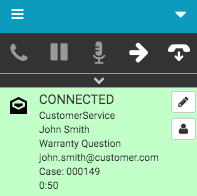
Para utilizar estos atributos con un flujo de arquitecto, consulte Sobre el arquitecto.
Para más información, ver Configurar el enrutamiento de los correos electrónicos de Salesforce y Acerca del enrutamiento de correos electrónicos de Salesforce.
Para obtener más información sobre la integración, consulte Acerca de Genesys Cloud para Salesforce.